A fost adăugată prima intrare pe site.
Windows PowerShell ISE - instalare și utilizare
Articolul descrie instalarea unui instrument foarte util (în opinia mea) pentru scrierea de scripturi mari CMD-Letts, PowerShell.
Windows PowerShell ISE este o coajă utilă pentru scrierea de scripturi pentru SharePoint.
Windows PowerShell ISE este instalat pe server dintr-un set de contracte futures (Caracteristici)
Start -> Instrumente de administrare -> Server Manager
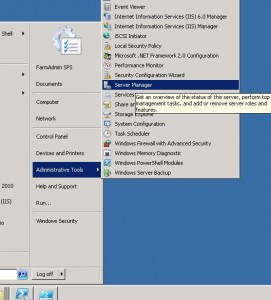
Mai mult, în fereastra managerului serverului (Server manager -> Funcții), puteți verifica dacă această aplicație este instalată:
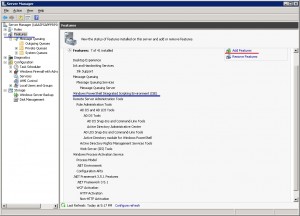
Dacă aplicația nu este instalată, apoi utilizați link-urile din colțul din dreapta sus (Add Features), instalați această aplicație:
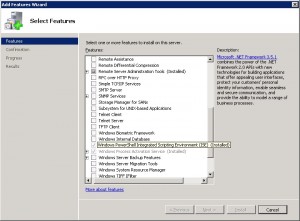
Găsiți și selectați Windows PowerShell Integrated Scripting Environment (ISE) (instalat).
Apoi faceți clic pe Instalare. și un nou număr de "Înainte"
după instalare, ISE este lansat din meniul: Accesorii -> Windows PowerShell -> Windows PowerShell ISE
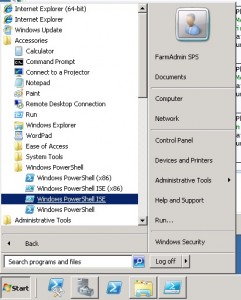
2) Utilizarea Windows PowerShell ISE
Aplicația ISE lansată:
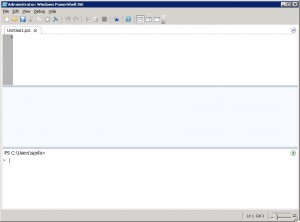
Partea de sus a aplicației este destinată scrierii de scripturi.
Jos - pentru a introduce comenzile PowerShell "a
În partea din mijloc, sunt afișate rezultatele scripturilor sau comenzilor.
Înainte de a începe, trebuie să lăsați aplicația ISE să știe că va funcționa împreună cu SharePoint. Aceasta se face prin comanda:
După aceasta, puteți începe să lucrați (această comandă va trebui să fie tastată de fiecare dată când încărcați aplicația ISE). latime =
Articole similare
Trimiteți-le prietenilor: